Щоб змінити основний домен на нашому віртуальному хостингу, вам знадобиться вказати новий домен у себе в обліковому записі, а потім зробити кілька дій у панелі керування хостингом. У статті розбираємо цей процес крок за кроком.
Крок 1. Вкажіть новий основний домен у Панелі клієнта
Зайдіть у Панель клієнта та прокрутіть сторінку вниз до блоку «Продукти та послуги». Оберіть хостинг, для якого збираєтеся змінити основний домен, та натисніть у рядку з ним кнопку «Деталі».
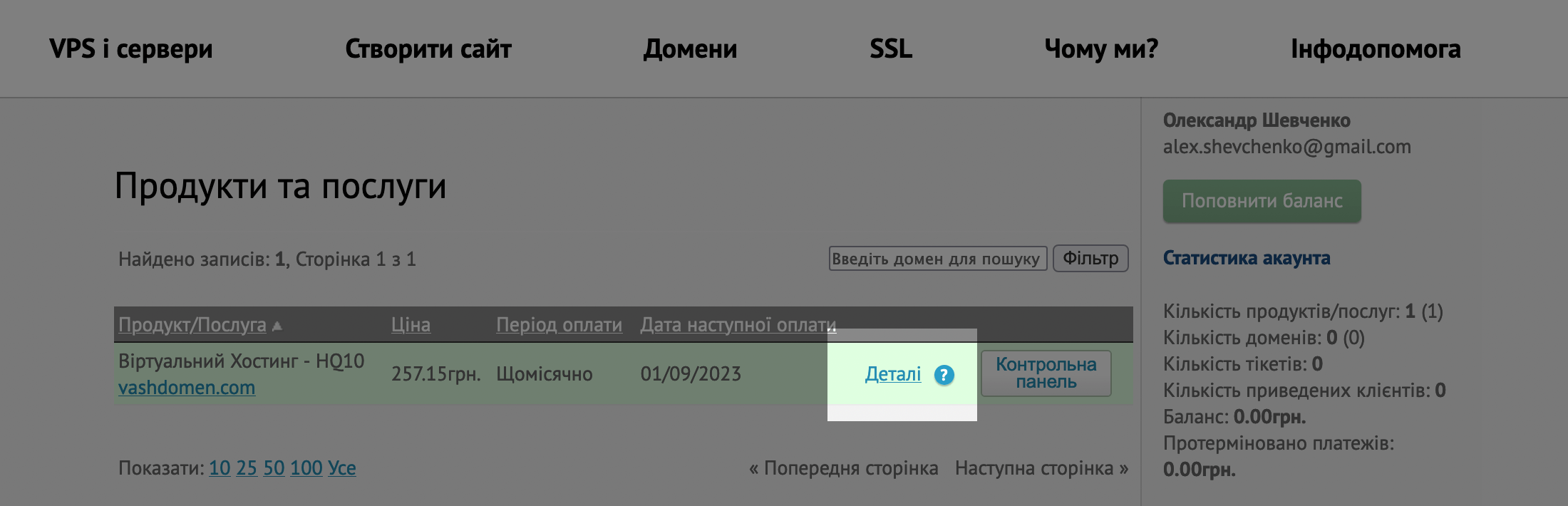
У самому низу сторінки буде секція з кнопками, за допомогою яких ви можете змінювати параметри тарифу. Натисніть кнопку «Змінити основний домен».
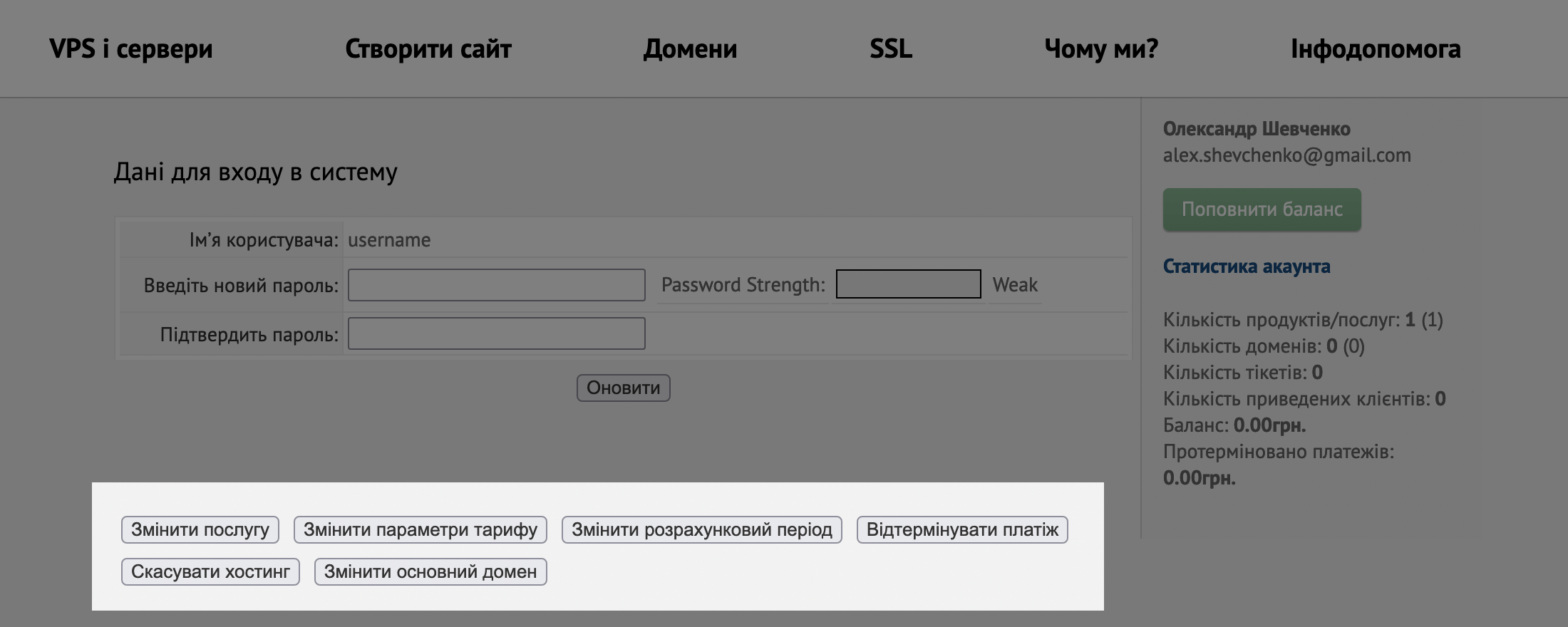
На наступній сторінці введіть новий домен і натисніть «Змінити основний домен». Після цього старий основний домен зникне з cPanel, а натомість з’явиться той, який ви щойно вказали.
Важливий момент — новий основний домен не повинен бути доданий до cPanel заздалегідь. Якщо він вже є там як додатковий, його спочатку потрібно видалити.
Якщо ваш сайт зроблено на конструкторі SitePro, перед видаленням домену обов’язково зробіть резервну копію. Інакше сайт видалиться і відновити його можна буде тільки за допомоги підтримки.
Як змінити домен для сайту на конструкторі SitePro
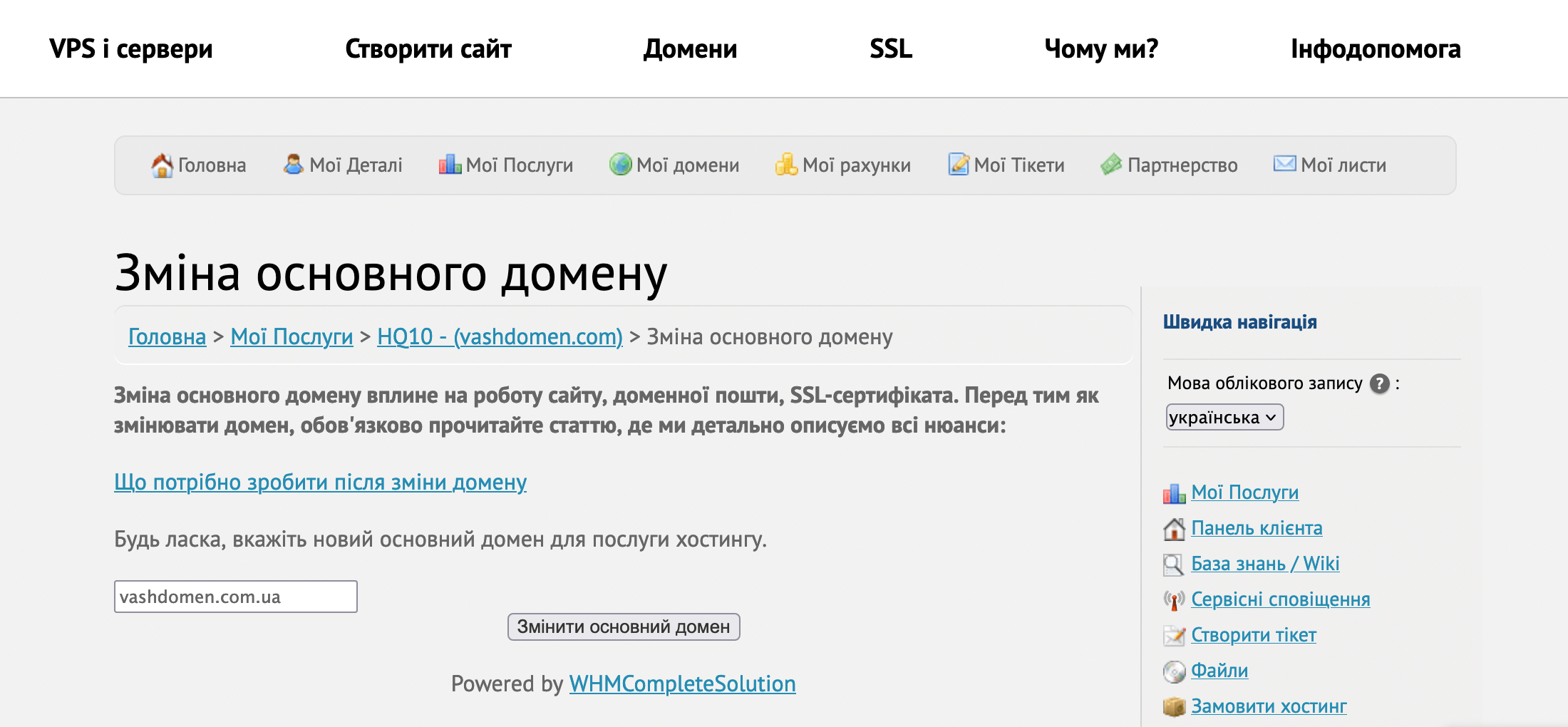
Крок 2. Оновіть домен у налаштуваннях сайту
Після зміни основного домену перестане працювати сайт. Це станеться, тому що старий домен ВЖЕ не пов’язаний із папкою, де лежать файли сайту, а новий домен ЩЕ не пов’язаний з нею. Щоб виправити це, потрібно замінити старий домен на новий.
Де зберігаються записи про старий домен — залежить від платформи, на якій зроблено сайт. У випадку з WordPress це панель керування сайтом та база даних. У випадку з OpenCart це конфігураційний файл бази даних.
У нас є статті з покроковим описом того, що необхідно зробити, саме для цих двигунів:
Як змінити домен у WordPress
Як змінити домен в OpenCart
Якщо ж ви хочете, щоб за новим основним доменом відкривався його власний сайт, просто замініть у кореневій папці файли старого сайту на файли нового сайту. У нас на хостингу коренева папка називається public_html, а коренева папка додаткового — так само як і сам домен.
Ось інструкція по роботі в менеджері файлів cPanel, щоб вам було простіше зрозуміти, як саме завантажити або перенести файли:
Як працювати з файлами в cPanel
Крок 3. Перевстановіть SSL-сертифікат
Якщо ви тільки зареєстрували новий основний домен, сертифікат на ньому не буде. Ви можете купити його у нас або перевипустити для нового домену той, що купили до цього.
Якщо новий домен до цього був доданий до cPanel як додатковий, його сертифікат перестане працювати, тому що коренева папка домену змінилася. Потрібно перевипустити сертифікат і встановити його повторно.
Як перевипустити SSL-сертифікат
Як встановити SSL-сертифікат у cPanel
Крок 4. Перевірте поштові скриньки
Якщо ви тільки зареєстрували новий домен, всі поштові скриньки старого домену перетворяться з новим ім’ям. Листи у цих ящиках залишаться на місці.
Якщо новий домен до цього був доданий до cPanel як додатковий, залишаться його старі скриньки, а скриньки старого основного домену видаляться. Листи залишаться в «Менеджері файлів» у папці /mail/. Просто додайте старий основний домен як додатковий і ящики повернуться.
Крок 5. Перевірте FTP-акаунти
Якщо ви тільки зареєстрували новий основний домен, після того, як його призначать основним, FTP-акаунти перетворяться з новим ім’ям.
Якщо новий домен до цього був доданий до cPanel як додатковий, залишаться і його старі облікові записи та облікові записи старого основного домену (вони перетворяться з новим доменом).
Що робити зі старим основним доменом
Після зміни основного домену він вилучиться з cPanel, але продовжить рахуватися за вами, доки не закінчиться термін його реєстрації. Рекомендуємо додати домен до cPanel як додатковий, а потім налаштувати редирект на новий домен. Нехай не пропадає даремно.
Як додати додатковий домен у cPanel
Як налаштувати редирект у cPanel
Це особливо важливо, якщо домен вже якийсь час використовувався і встиг набрати позиції Google за якимись запитами. За допомогою редагування ви зможете передати ці позиції на новий домен. Щоб розібратися у цій темі, читайте цю статтю:
Як перенести домен і не втратити позиції в Google
Що далі
На цьому все. Сподіваємось, у вас все вийшло. Якщо щось не виходить або після зміни домену щось не працює, опишіть свою ситуацію в коментарях або зв’яжіться зі службою підтримки. Розбиратимемося разом.